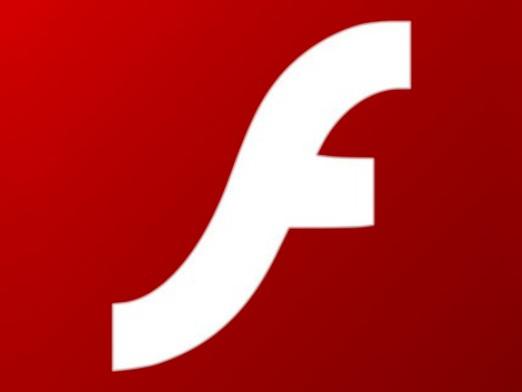Como inserir um flash no site?

Os objetos em Flash ajudam a revitalizar o site, o que faz uma ótima impressão nos usuários. Nosso artigo ajudará aqueles que não sabem como inserir um flash no site.
Como inserir um objeto flash em HTML
Flash, música em mp3, mp4, avi para HTML são objetos comuns que são inseridos usando a tag OBJECT. Quase todos os arquivos flash são criados com a permissão .SWF, portanto, não deve haver nenhum problema.
Na tag do objeto, insira "dados" com o endereço do objeto,indicando o tipo (aplicativo) e as informações de versão do player para visualização. Não se esqueça do tamanho do arquivo. Tudo isso parecerá algo como isto: <object data = "http: //address/flash.swf" type = "application / x-shockwave-flash" width = "315" height = "308"> </ object>.
Flash no WordPress
Fazendo o download de arquivos usando Kimili Flash Embed
- Baixe e instale este plugin;
- Vá para "Configurações Painel de controle →" Configurações "→" WP-SWFObject "→ altere as configurações necessárias;
Nota: neste caso, deixe todas as configurações padrão, altere o seguinte: no item Modo de janela da lista suspensa selecione OPAQUE, salve as configurações alteradas.
- Baixe o arquivo .swf pronto usando o WordPress downloader;
- Clique no ícone vermelho que aparece na entrada, resultando em uma janela para gerenciar os objetos flash. Na janela de controle, digite o tamanho do arquivo e o caminho completo para ele;
- Copie o código para o local de gravação;
- O objeto Flash está pronto.
Fazendo o download de arquivos usando WP-SWFObject
- Estamos carregando o plugin;
- Copie para a pasta do site;
- Abra o site do Painel de controle, ative-o;
- Na janela de configuração, deixamos a seleção padrão;
Nota: é possível alterar a versão SWFObject base.
- Usando o WordPress, baixe o arquivo .swf;
- Copie o código para a barra lateral. O código parece assim:
- [SWF] O caminho para o arquivo / arquivo.swf, largura, altura [/ SWF], onde a largura é a largura e a altura é a altura, o valor é inserido em pixels;
- O objeto Flash está pronto.
Usar plugins é conveniente, porque é possível atualizar o jogador para a versão necessária, bem como exibir conteúdo semelhante sem um flash player instalado
Objeto Flash no Joomla
O primeiro caminho:
- Vá para o painel do site;
- Selecionamos a subseção "Extensões";
- Vá para o "Gerenciador de modelos";
- Selecione o modelo necessário, confirme a ação "Alterar";
- Nós colamos o código no lugar onde o objeto flash é necessário, para isso usamos as tags <div>.
O segundo caminho:
- Vá para o painel do site;
- Selecionamos a subseção "Extensões";
- Vá para o "Gerenciador de modelos";
- Selecione o modelo desejado, clique em "Alterar";
- Nós colamos o código no local onde o objeto flash é necessário <div class = "myflash"> <jdoc: include type = "modules" name = "myflash" /> </ div>
- Abra o arquivo "templateDetails.xml", insira o código "myflash" na etiqueta "posições";
- Realizamos ações no painel administrativo de extensões → "Gerenciador de módulos" → "Criar" → "Código HTML personalizado" → "Próximo";
- Selecione a posição "myflash" no painel de edição;
- Selecione páginas no painel "Atribuir menu", que exibirá um objeto flash;
- Confirme a ação "Inserir objeto flash", selecione o tipo "Flash", especifique o caminho para o arquivo, os tamanhos, salve as ações executadas;
- O objeto Flash está pronto.